Snapchatのパスワードをリセットしますか? わかった! それは大したことではありません。 この記事は、Snapchat パスワードをリセットするさまざまな方法 (テキスト、電子メール、テキストなし、電子メール)、強力なパスワードのヒント、Snapchat アカウントを保護する方法を取り上げ、最も認証された方法で問題を解決することを目的としています。 。 したがって、安全を確保して学習を続けてください。
Snapchatのパスワードをリセットする理由
スナップチャット はソーシャル アプリであり、さまざまな方法 (興味深いフィルター、スナップ、チャットなど) でエンターテイメントを提供しますが、潜在的なリスク (詐欺、ハッキングなど) も伴うことは誰もが知っています。 したがって、Snapchat のパスワードを変更する必要がある理由はたくさんある可能性があります。 ここでは、その中で最も考えられる次のような理由について説明します。
- パスワードをお忘れですか:
すべてのスマート デバイス ユーザーは、おそらく「パスワードを忘れた場合」オプションを少なくとも 1 回は使用したことがあります。 なぜなら、私たちはデバイス上にさまざまなアカウント (例: ソーシャル アプリのパスワード、Google アカウントのパスワードなど) を作成しているため、Snapchat アカウントを忘れてリセットしたい人がいる可能性がかなりあります。
- Snapchat へのログイン時のエラー メッセージ:
時々、Snapchat アカウントがイライラし、何度試してもログインできないことがあります。 したがって、ログインの問題を解決する解決策の 1 つは、Snapchat のパスワードをリセットすることです。
- 詐欺/ハッキング:
アカウントがハッキングされるリスクを感じた場合、パスワードのリセットはアカウントを保護するためのオプションの 1 つです。
- セキュリティ上の理由:
あなたがSnapchatのパスワードを入力しているところを誰かに見られ、損害を与えられるのではないかと疑う人がいる場合、パスワードのリセットが解決策の1つになる可能性があります。
テキストメッセージ経由でSnapchatのパスワードをリセットする
パスワードのリセットは複数の方法 (電話番号、電子メールなど) で行うことができます。 このパートでは、Snapchat パスワードをリセットする方法について説明します。 メール 以下の簡単な手順に従うだけです。
まず、Snapchatのログイン画面を開き、「パスワードを忘れた場合」をタップします。
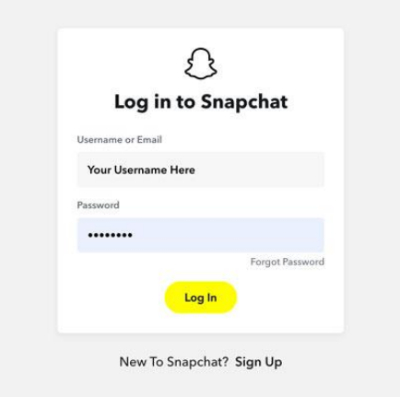
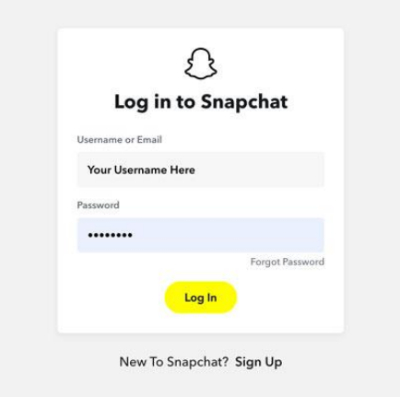
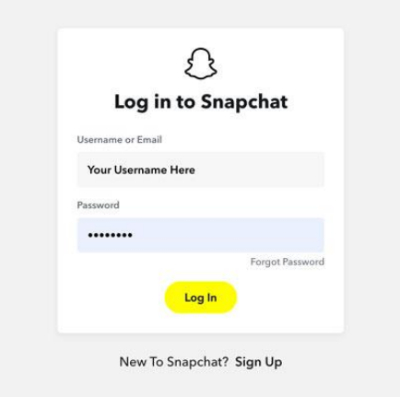
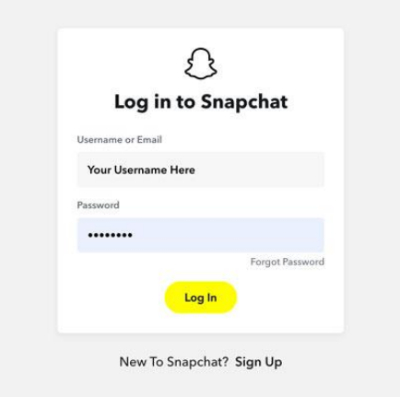
次に、パスワードをリセットする方法を選択する必要があります。SMS 経由を選択します。
次に、テキスト メッセージ (Snapchat アカウントにリンクされている電話番号) でコードを取得します。
良い! このコードをログイン画面に入力し、「続行」をタップします。
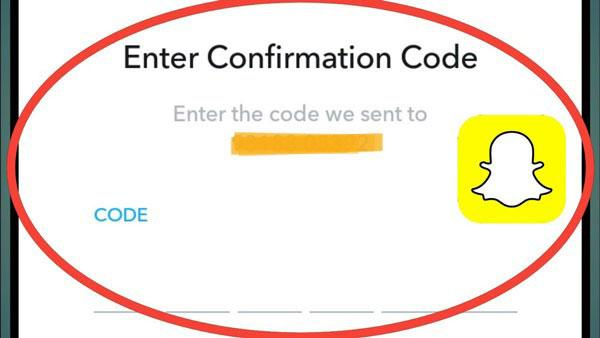
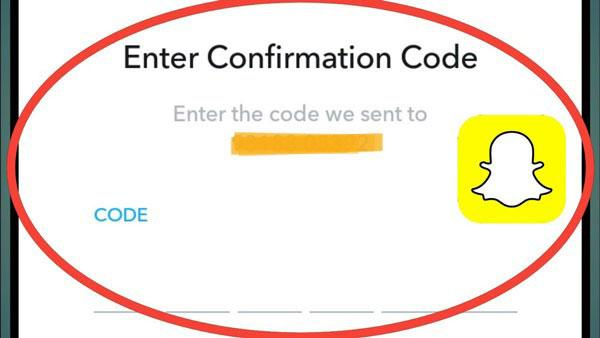
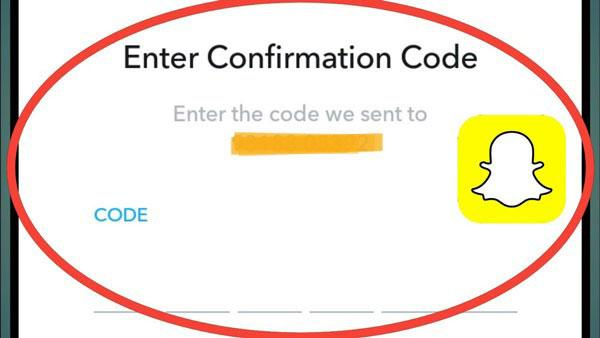
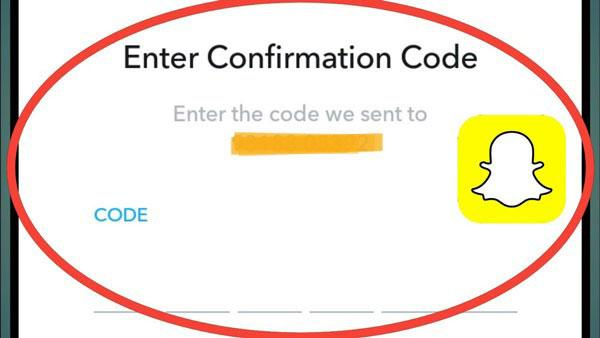
最後に、新しいパスワードを入力してリセットします。
Snapchatのパスワードをメールでリセットする
電子メールでパスワードをリセットするのは簡単ですが、そのプロセスは電話のテキスト メッセージでパスワードをリセットする場合と似ています。 大丈夫! どうすればそれができるか見てみましょう:
Snapchat のログイン ページを開きます。
次に、「パスワードを忘れた場合」をタップします。
パスワードをリセットする方法 (メール経由) を選択します。




この時点で、Snapchat アカウントに関連付けられている電子メールにパスワード リセット リンクが届きます。 電子メールを通じてリンクを直接開くことも、リンクをコピーしてブラウザに貼り付けることもできます。
ここに新しいパスワードを入力してください。 それだけです!
電子メールまたは電話番号なしでSnapchatアカウントを回復するにはどうすればよいですか?
幸いなことに、電子メールや電話番号がなくても、Snapchat アカウントを回復できる可能性があります。 ただし、電子メールや電話番号をまったく持っていないのではなく、Snapchat アカウントにリンクされていた電子メールまたは電話番号から移行したことが予想されます。
ここでは、Snapchat アカウントを回復するための最もヘルプ方法を共有しますので、始めましょう!
方法 1) Snapchat のサポート
Snapchat サポート チームは、Snapchat で問題が発生した場合にはいつでもヘルプします。 プロセスは非常に簡単で、以下のパスに従うだけです。
1. ブラウザを開いて、Support.Snapchat.com を検索します。
2. 少し下にスクロールすると、「お問い合わせ」というバーが表示されます。 それをクリックするだけです。
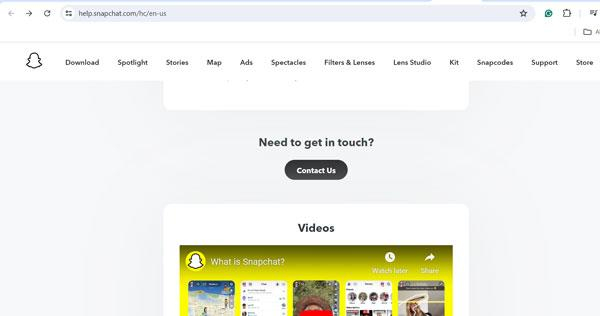
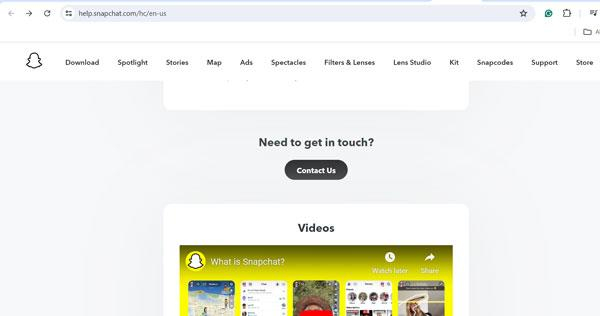
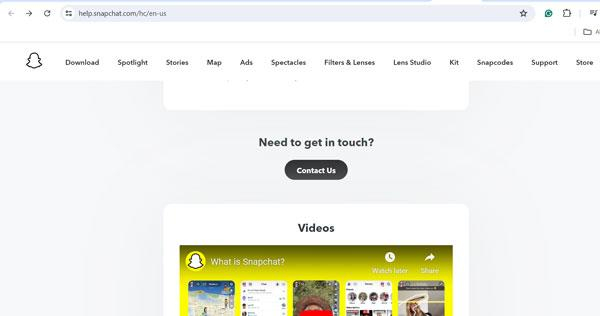
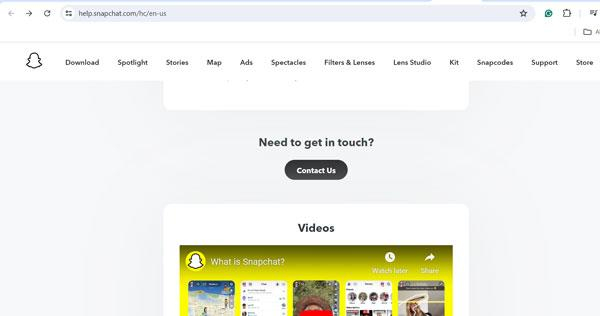
3. 次に、複数のオプションが表示されます。 「マイアカウントにアクセスできません」をクリックしてください。
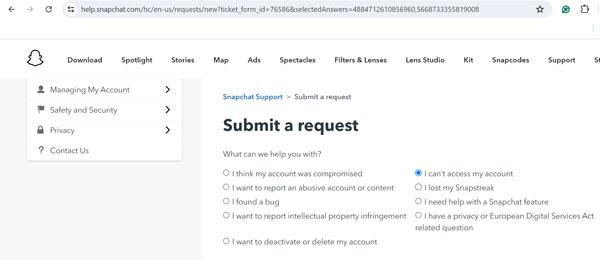
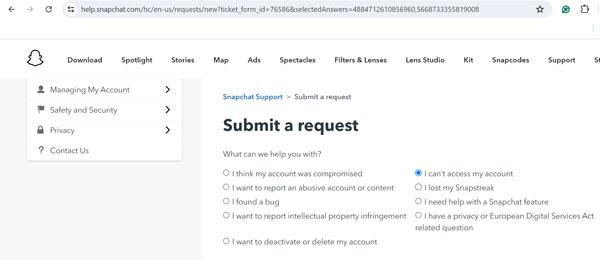
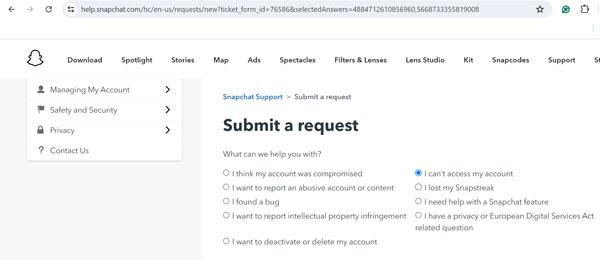
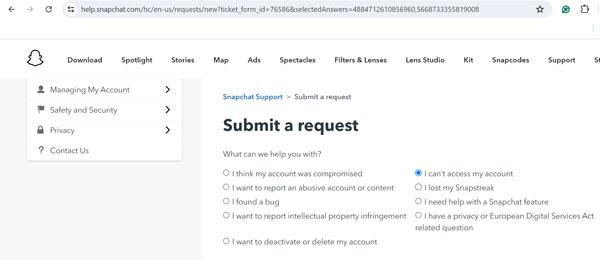
4. ここで、「電子メールまたは電話番号を確認できません」をクリックします。 または、「知っておくべき情報は何ですか?」というバーに問題を記入することもできます。
方法2) Snapchatからのメールから
以前に Snapchat にリンクしたのではなく、セカンダリ メール (以前のメールをすべて転送したもの) を使用しているとします。 その場合、Snapchat から以前のメール アカウントに送信されたメール (現在は新着メールにあります) でアカウントを回復できます。 そのためには、以下の単一ステップのプロセスに従う必要があります。
- 詳細検索に移動し、「Snapchat からのメール」と入力します。ただし、no_reply@snapchat.com を検索した方がよいでしょう (元の送信者にアクセスするには)。 私はあなたの幸運を祈ります。 ここで、Snapchat から送信されたメールと登録 ID が表示されるので、これを使用して Snapchat アカウントを簡単に回復できることを願っています。
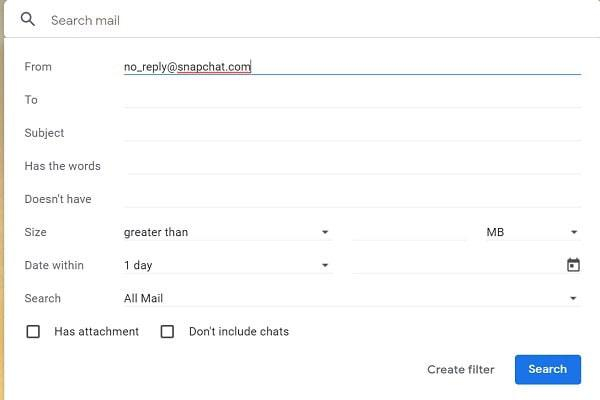
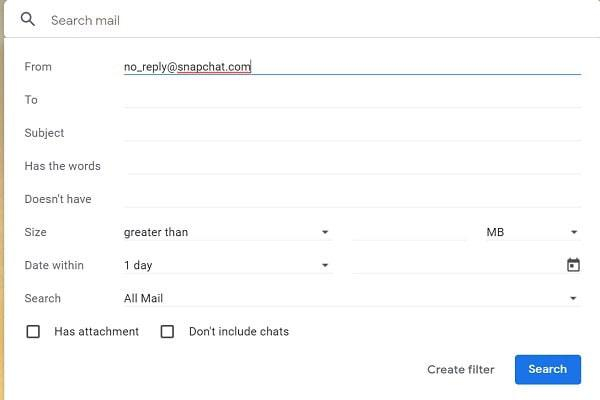
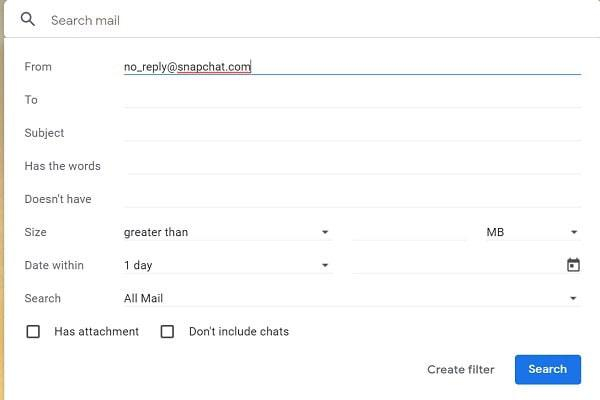
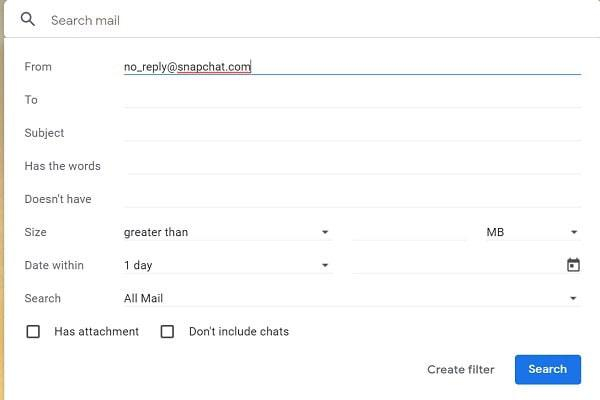
方法 3) パスワードマネージャー経由
パスワード マネージャーは、保存されたすべてのパスワードを安全かつ秘密に保管するため、Snapchat アカウントを回復するのに非常にヘルプ。 何かをパスワードでロックすると、Google パスワード マネージャーがパスワードを保存するかどうかを尋ねることに通知たはずです。そのため、スナップチャットのパスワードを保存した場合は、おめでとうございます。 Snapchat の回復はあなたの手の中にあります。
ステップ 1) Google アプリを開き、 設定に移動します。
ステップ 2) 「セキュリティ」、「パスワードマネージャー」の順に選択します。 ここには、保存したすべてのパスワードと Snapchat パスワードが表示されます。 パスワードを使用して Snapchat アカウントを回復します。
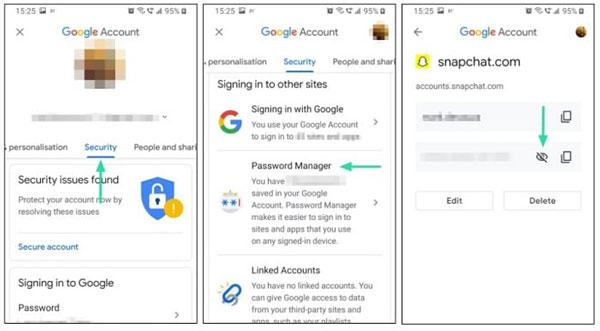
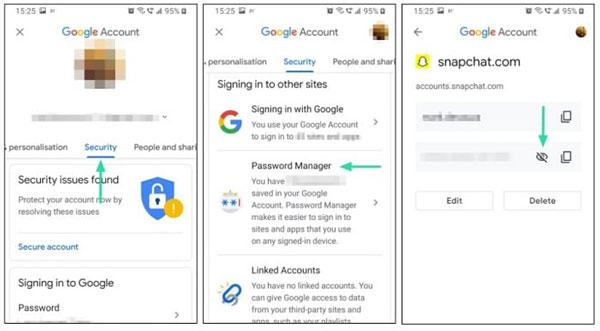
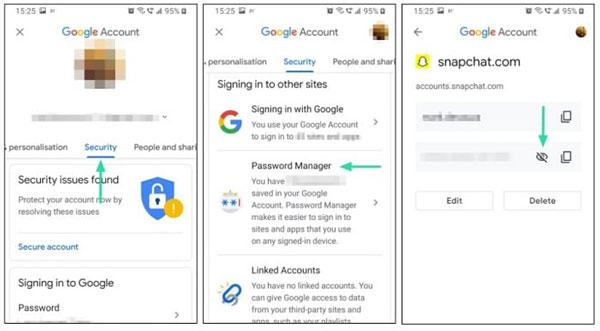
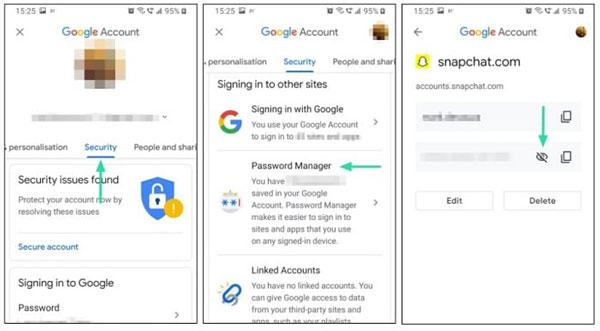
強力なパスワードを作成するためのヒント
なぜ強力なパスワードが必要なのか疑問に思われたでしょうか? 良い! テクノロジーが積極的な目的で使用されていないことはご存知でしょうが、それにはハッキングや詐欺などの潜在的なリスクがいくつかあります。ご存知のとおり、弱いパスワードは、パスワードに比べてハッカーに捕らえられる可能性が高くなります (ハッカーはハッキング アルゴリズムを使用するため)。強力なパスワード。
そして、スマート デバイス ユーザーのほぼ 30% がセキュリティ侵害の餌食になっていると聞いたら驚かれるでしょう。 それでは、パスワードを強力にして、複雑さを回避する方法について説明します。
私)。 個人情報を使用しない: 個人情報 (名前、電話番号、生年月日、電子メール アドレスなど) は絶対に使用しないでください。誰かが簡単に推測でき、数回試行するとパスワードの探索に成功する可能性があります。
ii)。 連続した数字は決して使用しないでください。連続した数字 (abcdef、12345、w xyz など) が話題になっているため、数字やアルファベットを入れると、誰かがそれによって利益を得る可能性が非常に高くなります。
iii)。 長いパスワードと組み合わせたパスワードを使用する: パスワードには、アルファベット、数字、記号 (@、#、$ など) を組み合わせた少なくとも 6 ~ 8 文字を含める必要があります。
iv)。 一般的なフレーズを避ける: 互いに一致しないパスフレーズを使用します。 クローゼット、ランプ、バナナ、マグカップなど、そうでない場合は、人が関連アイテムを推定し、パスワードを探索する可能性があります。
v)。 パスワードを定期的に更新する: 同じパスワードを長期間使用すると、誰かがあなたのパスワードを知り、悪い目的で使用される可能性があるため、パスワードを時々更新してください。
Snapchat アカウントを保護するその他の方法
間違いなく、Snapchat はエンターテイメント、友人とのコミュニケーション、愛する人との写真やビデオの共有など、さまざまな手段です。 しかし、ユーザーが非常に多く、視聴後にメッセージが消えるため、ハッカーや詐欺師の温床となっています。 そこで、記事のこの部分では、Snapchat アカウントの保護に確実にヘルプいくつかの生産的な方法について説明します。
二要素認証を確実にする
二要素認証は本当にありがたいです。 これは基本的に、Snapchat アカウントにログインしているのが本当にあなたであるかどうかを確認することを目的としたセキュリティ機能です。 したがって、その設定方法を知っておく必要があります。
Snapchat アカウントにログインし、設定アイコンをタップします。
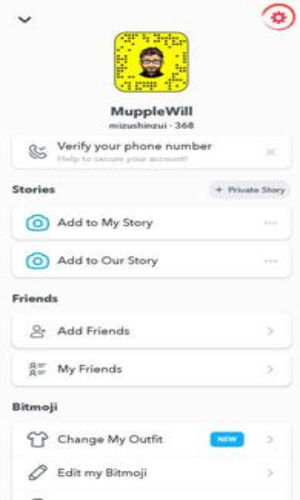
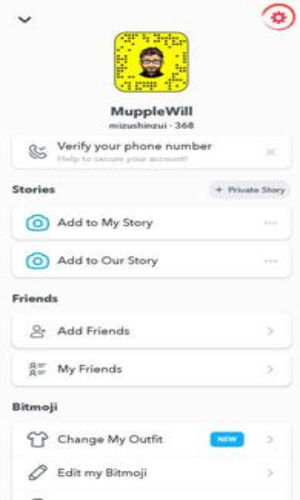
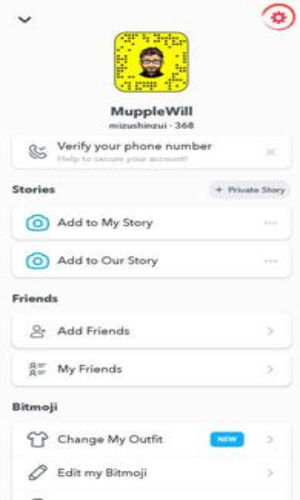
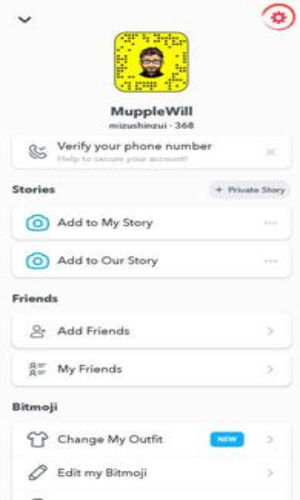
二要素認証を選択します。
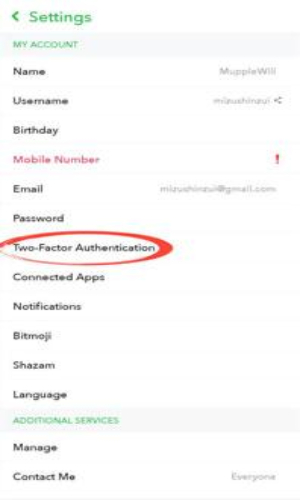
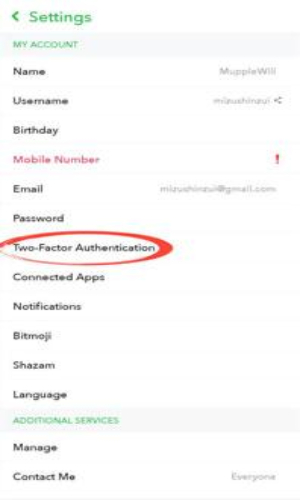
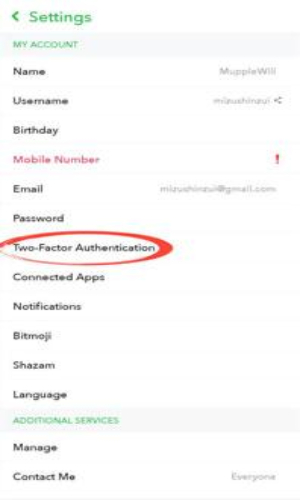
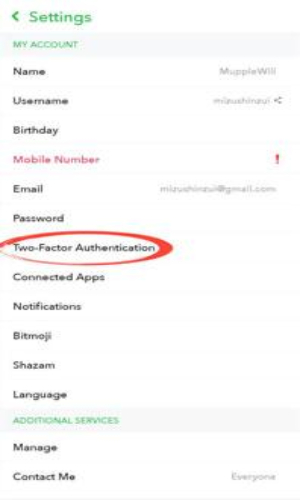
「続行」をタップし、「テキスト認証」または「認証アプリ」を選択し、指示に従います。 それでおしまい!
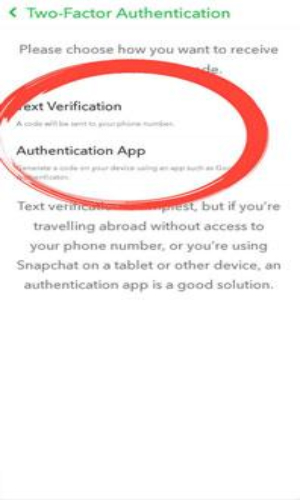
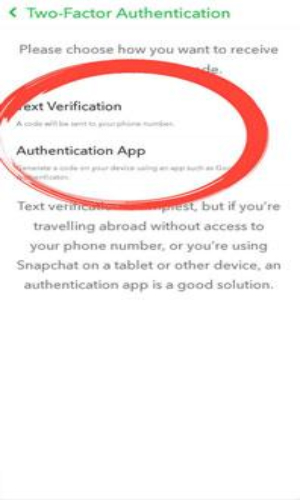
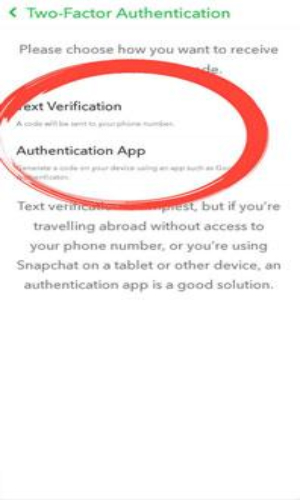
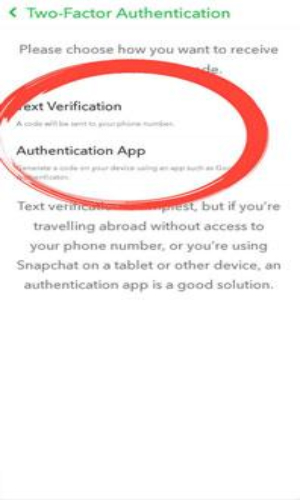
強力なパスワードを選択し、定期的に更新してください
アカウントごとに一意のパスワード (長くて複雑なパスワード) を必ず保持してください。パスワード マネージャーに保存されます。 前に説明したように、強力なパスワードはハッカーに捕らえられる可能性が低く、最終的にはアカウントを保護します。
さらに、アカウントごとに異なるパスワードを使用することを考慮してください。 なぜなら、運悪くあなたのアカウントがハッキングされた場合、すべてのアカウントを侵害しなければならないからです。
Snapchatでの場所共有をオフにする
スナップ マップは、 現在の場所 Snapchat ユーザーの。
をオンにしている場合は、 場所の共有、オフにした方が良いです。 それでも、自分の意見を共有したい場合は、 場所 最も近い人たちと共有し、選択した人だけがあなたの場所を移動できるように設定します。 ハッカーにあなたのことを知られることはありませんが、嫌がらせや誘拐などの他の潜在的なリスクからあなたを守ることができます。
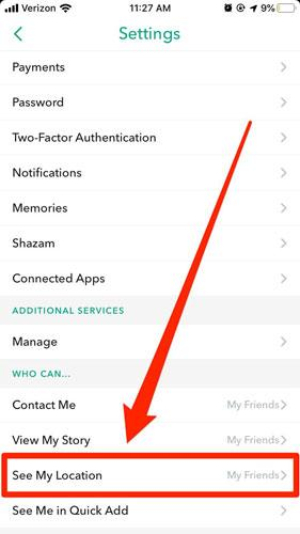
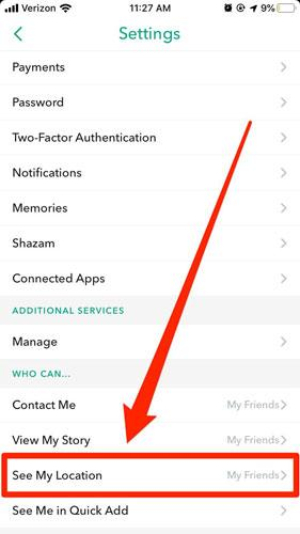
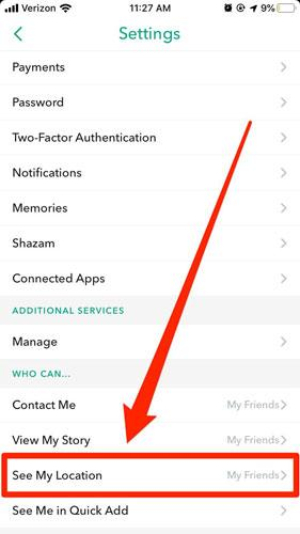
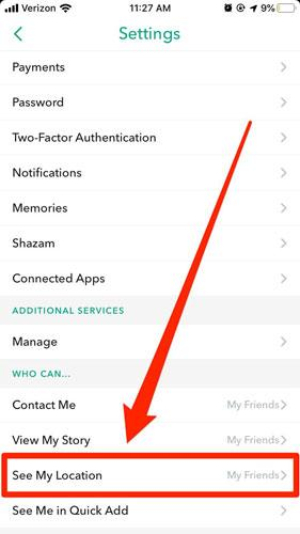
結論
間違いなく興味深い機能 (スナップ、フィルター、チャットなど) のため、人々が Snapchat に群がっていますが、このユーザーの喧騒は、違法な要求を満たすために常に獲物を探している詐欺師の目をそらしています。 したがって、あなたが親である場合は、危険なことを掘り下げないように、お子様の画面上のアクティビティを常に監視してください。 この目的のために、次を使用できます。 ペアレントコントロールアプリ FlashGet Kids アプリなど。
FlashGet Kids アプリには、次のような多くの驚くべき安全機能が備わっています。 場所トラッカー、時間制限、通知、画面監視など、非常にヘルプ、インターネットの有害性から子供を守るのに十分です。

